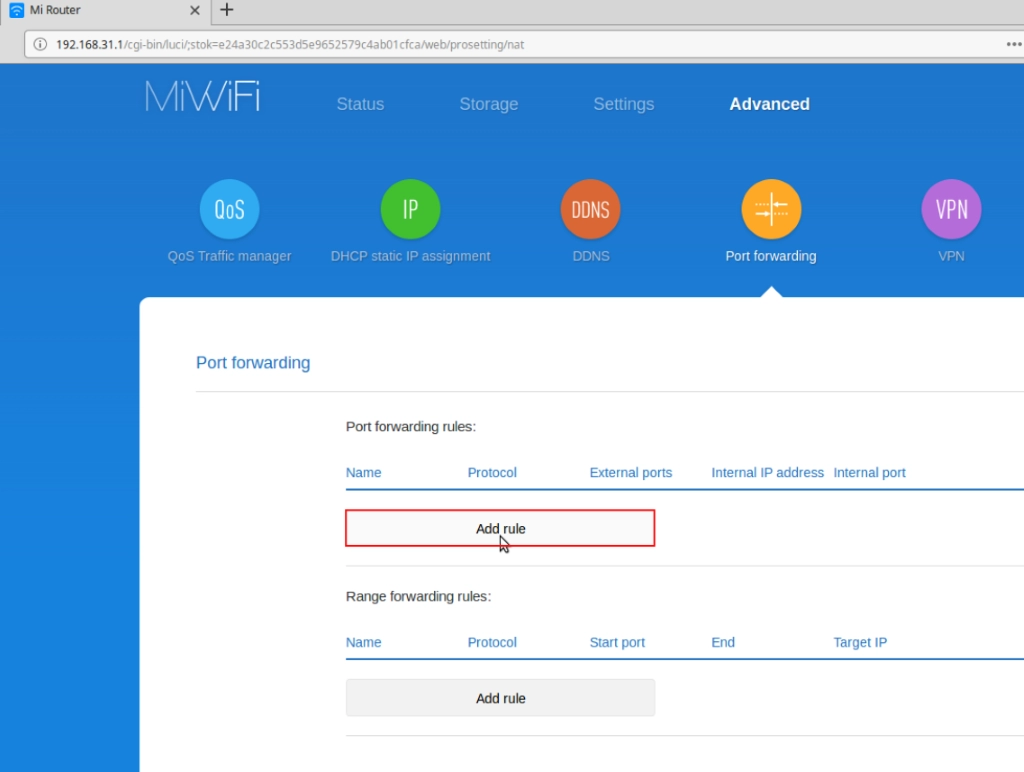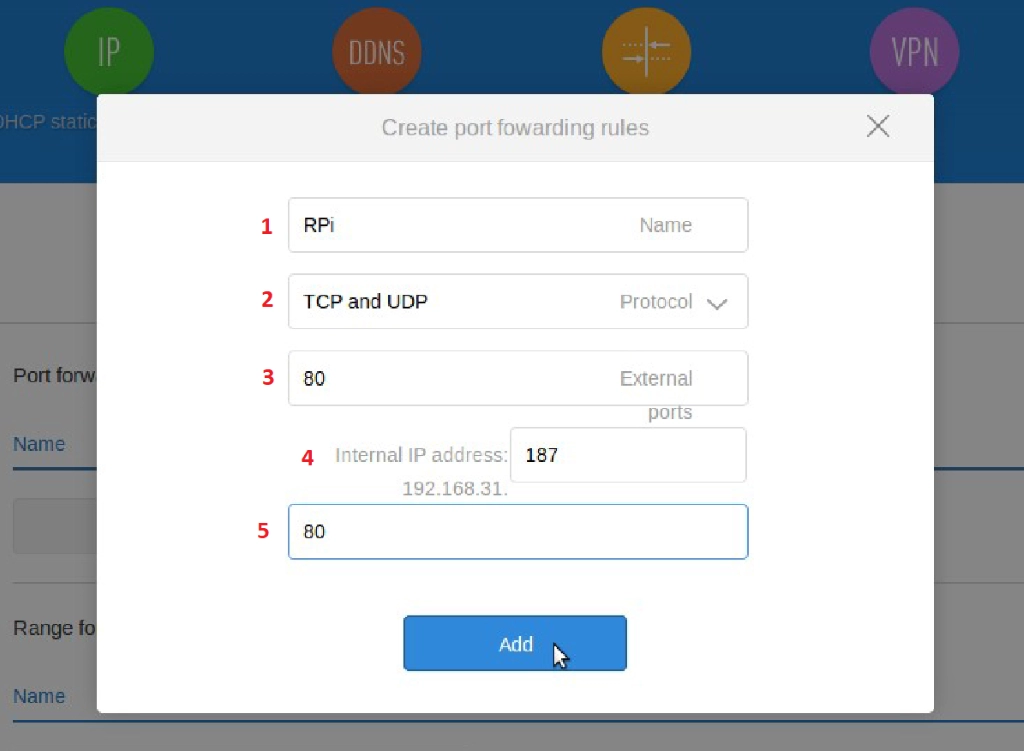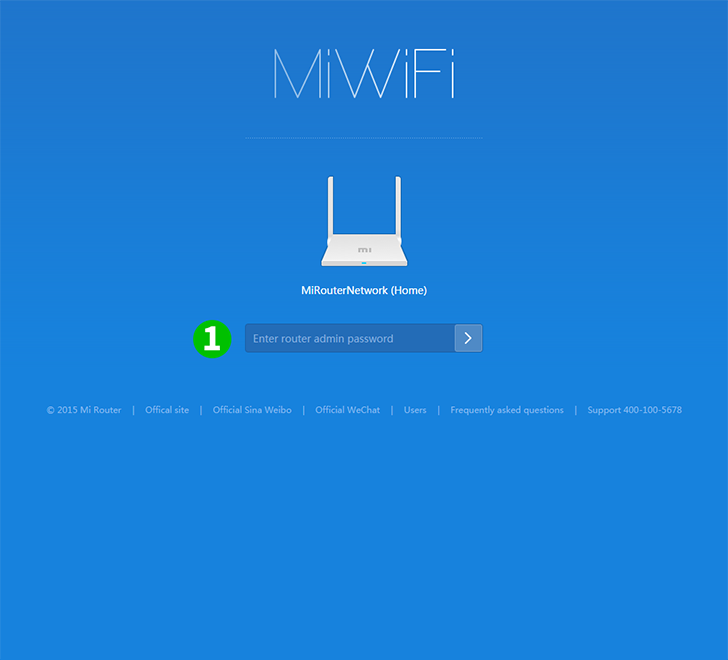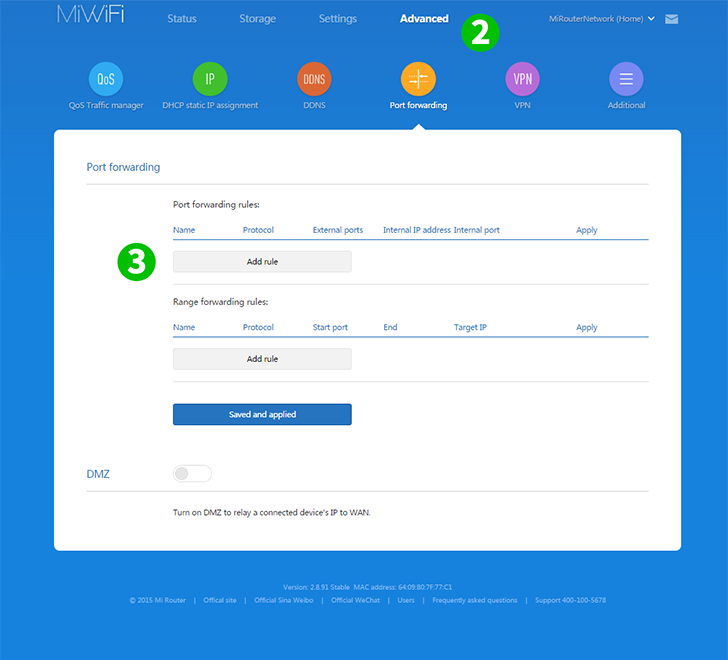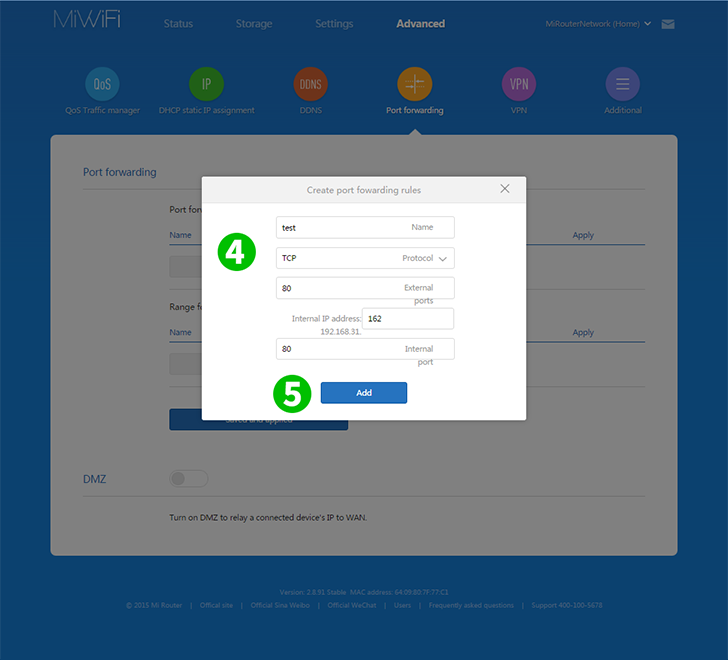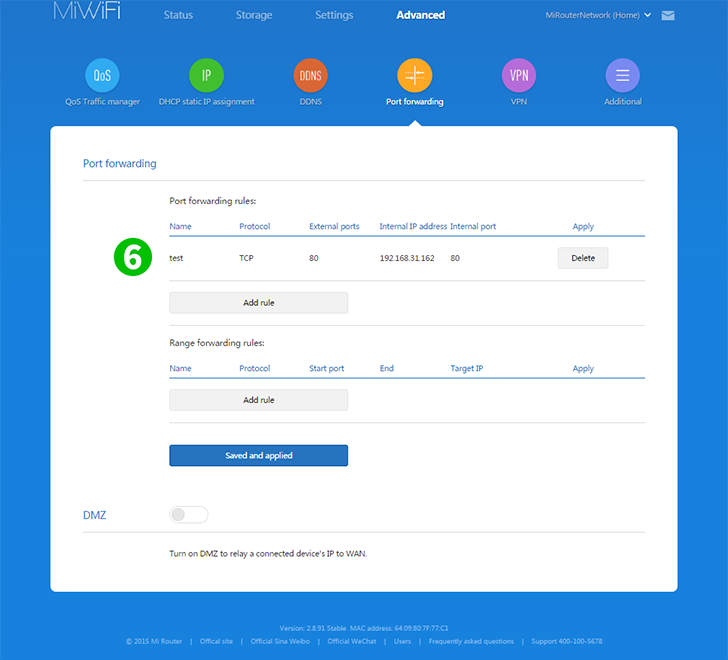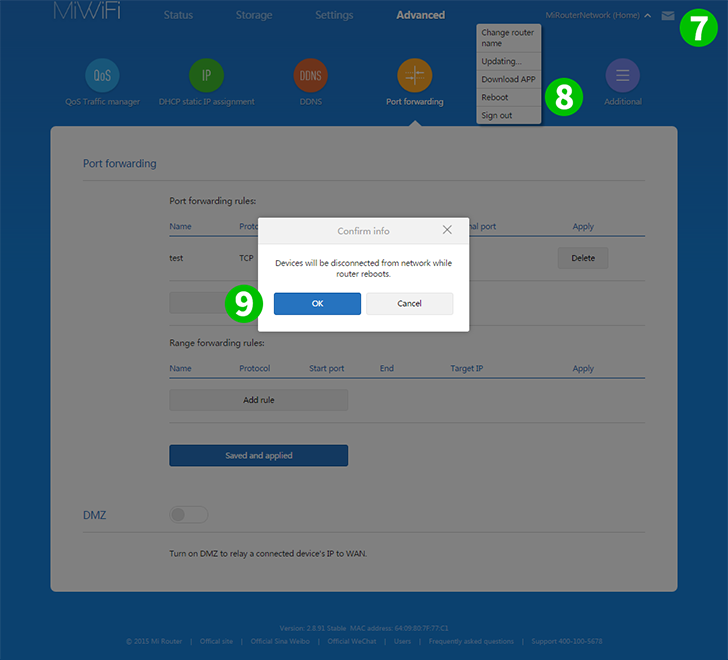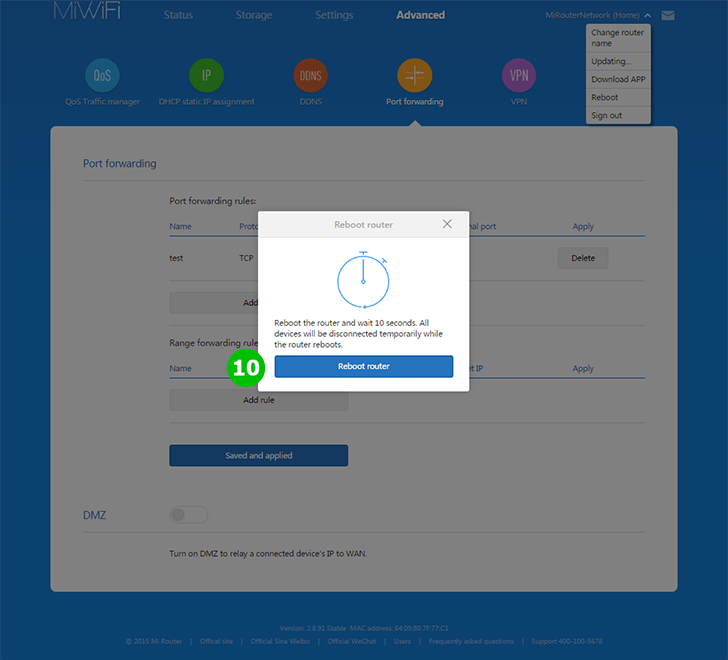Проброс портов на Xiaomi Mi Wi-Fi Router 3
1. Откройте любой веб-браузер (Google Chrome/Mozilla Firefox или другие) на устройстве, которое подключено по Wi-Fi или с помощью кабеля к роутеру.
В адресной строке напишите 192.168.31.1 (адрес указан на корпусе роутера) и нажмите Enter.
Иногда вместо интерфейса открывается поисковик. В таком случае попробуйте ввести в адресную строку https://192.168.31.1/
Если интерфейс роутера все равно не открылся, то можно сбросить настройки через кнопку RESET на корпусе роутера.
2. Требуется пройти авторизацию. Данные для входа можно посмотреть на корпусе роутера, либо использовать ранее заданные параметры. Если происходит первоначальная настройка, то роутер предложит задать новый пароль.
3. Вверху выберите раздел Advanced, подраздел Port forwarding. Далее нажмите на кнопку Add rule.
4. В открывшемся окне пропишите:
Name – любое название
Protocol – выбираем используемый протокол TCP или UDP, либо если требуется работа обоих протоколов выбираем «TCP/UDP»
External port – указываем порт, на который будем обращаться из внешней сети.(для проброса во внешнюю сеть можно использовать свободные порты: 585/ TCP,UDP; 703/TCP,UDP; 708/TCP,UDP; 732-740/TCP,UDP; 743/TCP,UDP.)
Internal IP address – указываем IP адрес устройства в локальной сети к ресурсам которого необходимо получить доступ через интернет (предварительно задав его как статический)
Internal Port — указываем порт на устройстве в локальной сети на который будем перенаправлять трафик с внешнего порта
Далее нажмите кнопку ADD.
5. Для сохранения настроек нажмите кнопку Saved and applied.
Переадресация портов роутера xiaomi
cFosSpeed является официальным ускорителем Интернета ASUS, GIGABYTE, ASRock and MSI gaming products Новое! Создателями cFosSpeed: cFos EVSE
Помогите нам с переводом 10 или более текстовых сегментов и получите бесплатную лицензию cFosSpeed.
Некоторые тексты генерируются машинным переводом. Помогите нам улучшить их. Нажмите кнопку, чтобы начать режим редактирования.
Режим ревизии
Включить переадресацию портов для Xiaomi MiWiFi Mini
1 Войдите в свой маршрутизатор со своим паролем (IP-адрес по умолчанию: 192.168.31.1 или miwifi.com)
2 Нажмите « Advanced », а затем нажмите « Port forwarding » в главном меню вверху.
3 Нажмите кнопку « Add Rule » в разделе « Port forwarding » для одного порта или в разделе « Range forwarding » для нескольких портов.
4 Введите название правила. Выберите протокол. Введите Внешний порт и Внутренний порт. Затем введите последний номер IP-адреса компьютера, на котором работает cFos Personal Net.
6 Убедитесь, что ваше правило указано в списке
7 Нажмите на название маршрутизатора в верхней части
10 Нажмите на кнопку « Reboot router »
Перенаправление портов теперь настроено для вашего компьютера!
Включить переадресацию портов для Xiaomi MiWiFi Mini Инструкция по активации переадресации портов для Xiaomi MiWiFi Mini
Проброс портов на роутере Xiaomi WiFi Mini (для Greylink DC++)
Доброго времени суток! Как выполнить проброс портов на роутере Xiaomi WiFi Mini для корректной работы программы Greylink DC++. Ссылки на скриншоты с настройками программы:
Ответ
Здравствуйте. Ни разу не делал проброс портов на Xiaomi WiFi Mini. Но там все как и на других роутерах. А вы не пробовали в программе Greylink DC++ включить UPnP? Может тогда все будет настроено автоматически. Можно попробовать.
В интернете я нашел много инструкций по настройке проброса портов для Greylink DC++, только для других роутеров, но на Xiaomi WiFi Mini все точно так же. Те же параметры нужно задать.
Нужно создать два правила: для TCP и UDP. Указать в них порт (внешний и внутренний одинаковый), который указан в программе. В вашем случае: TCP — 6758-6758. Для UDP 3849-3849. Ну и внутренний IP адрес вашего компьютера.
Можете еще загуглить «проброс портов для Greylink DC++».
09.01.17
4
Автор вопроса: Олег